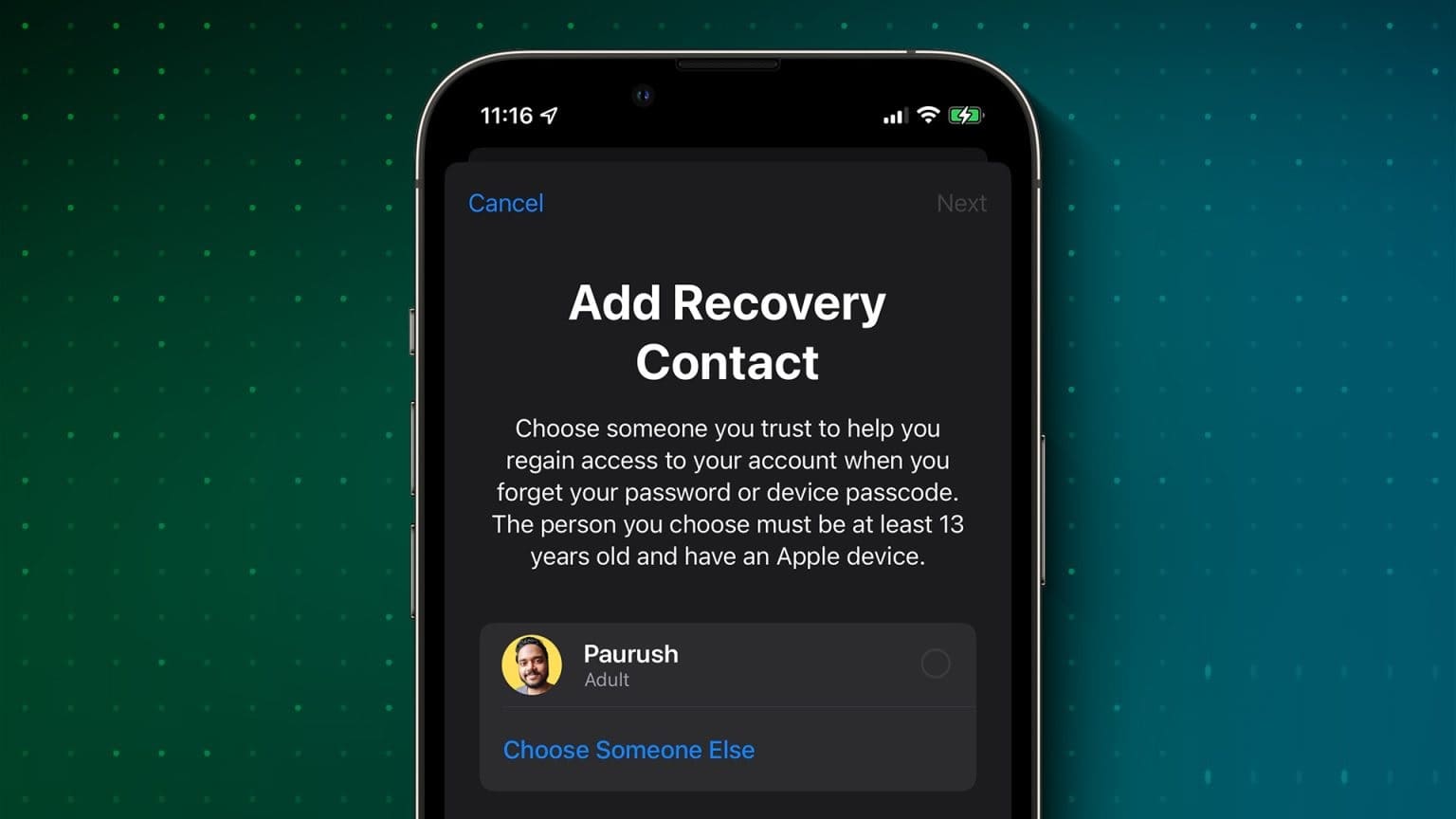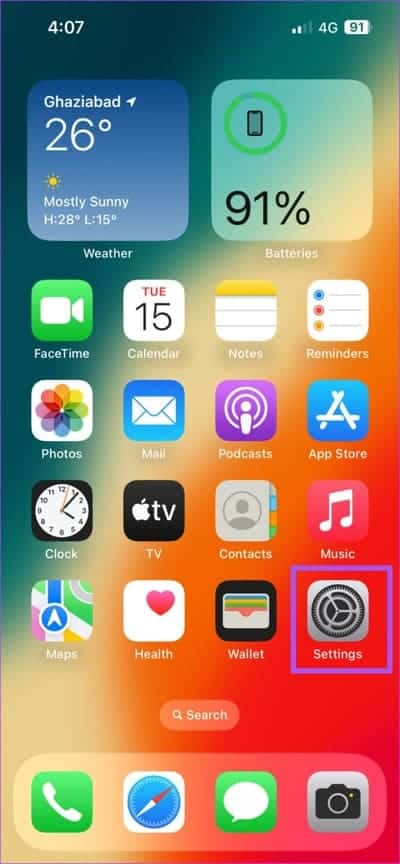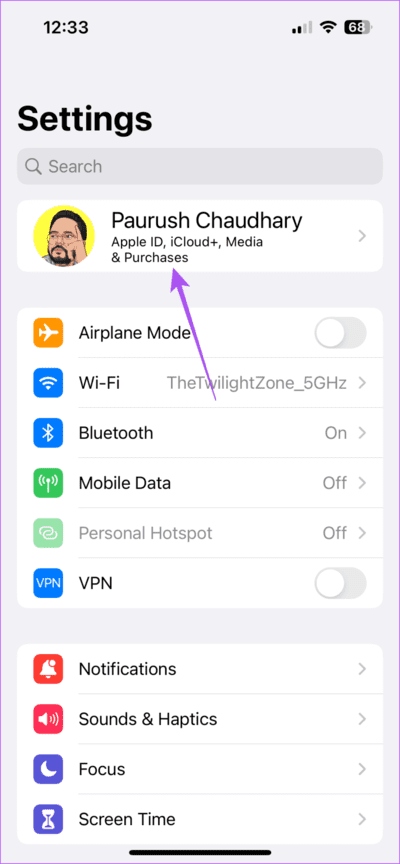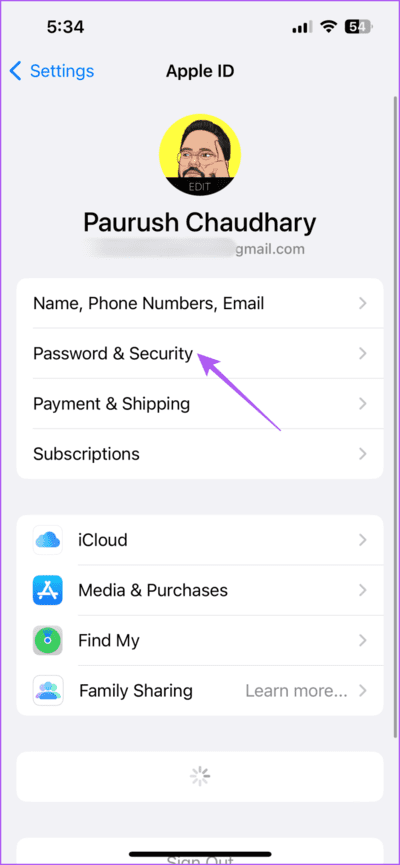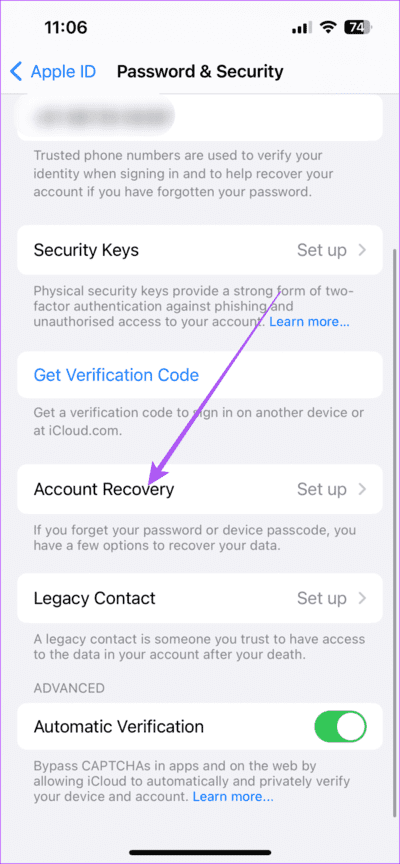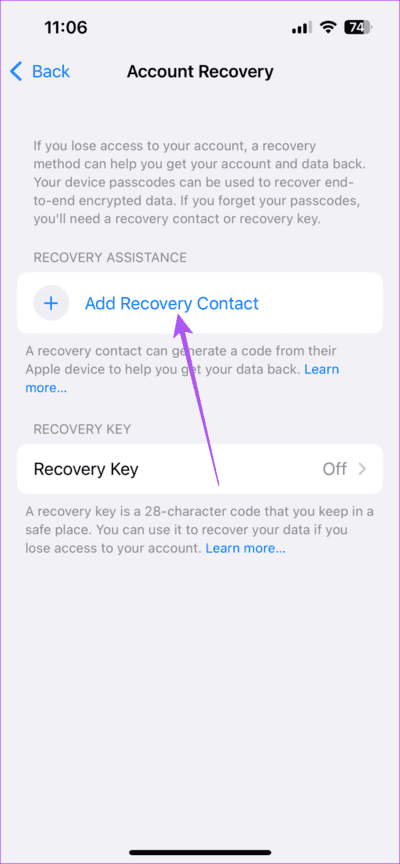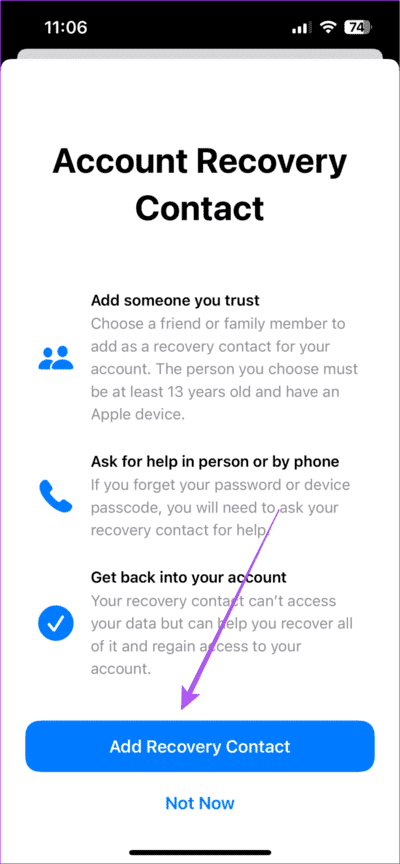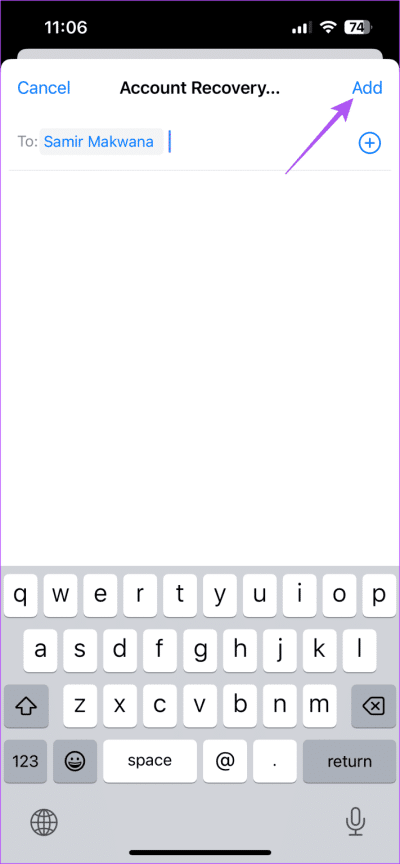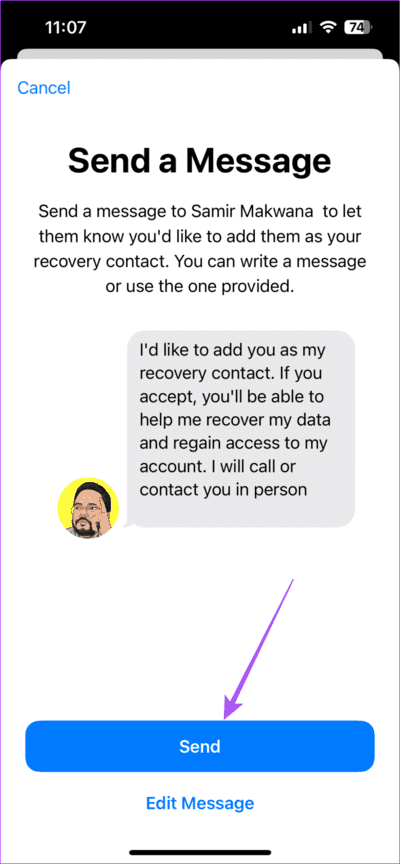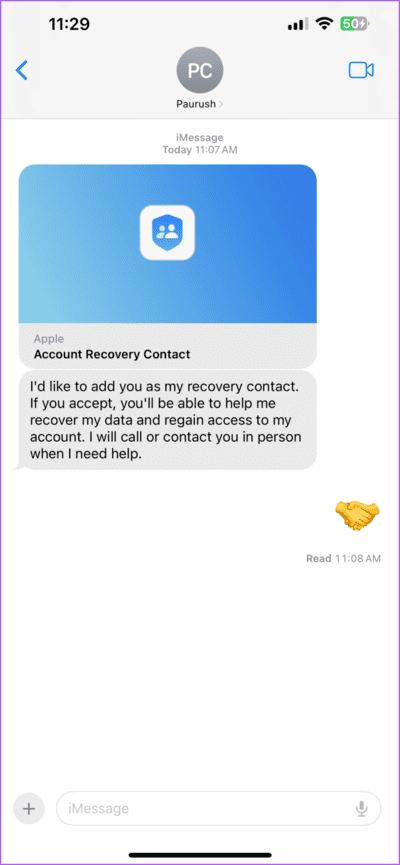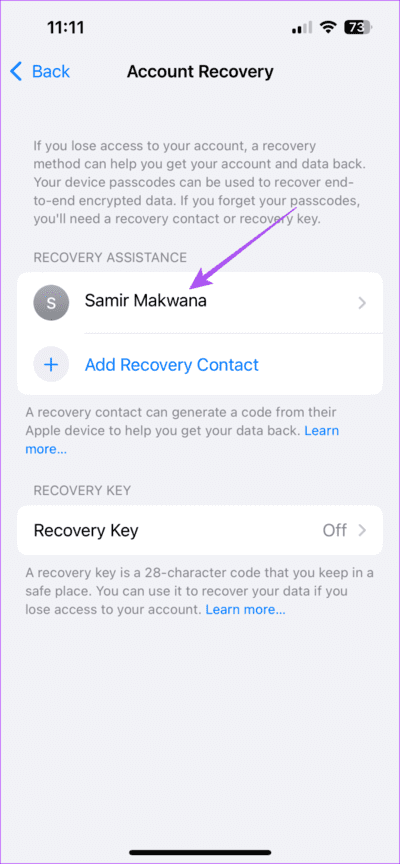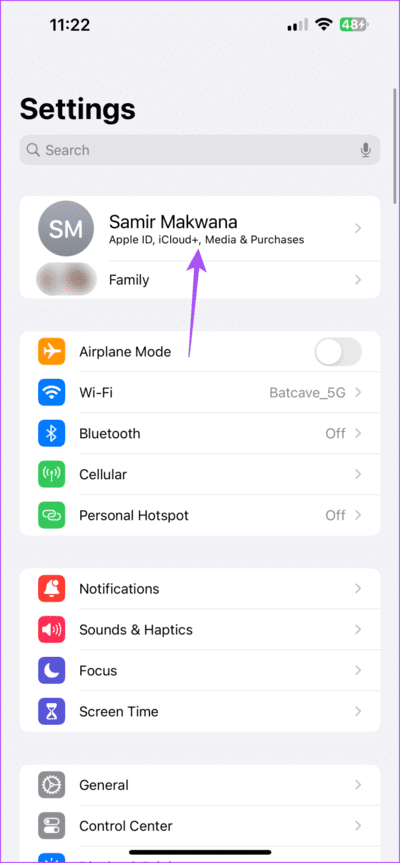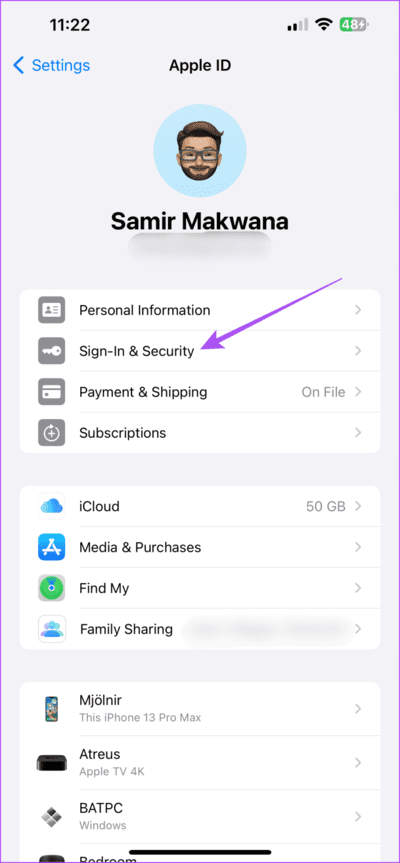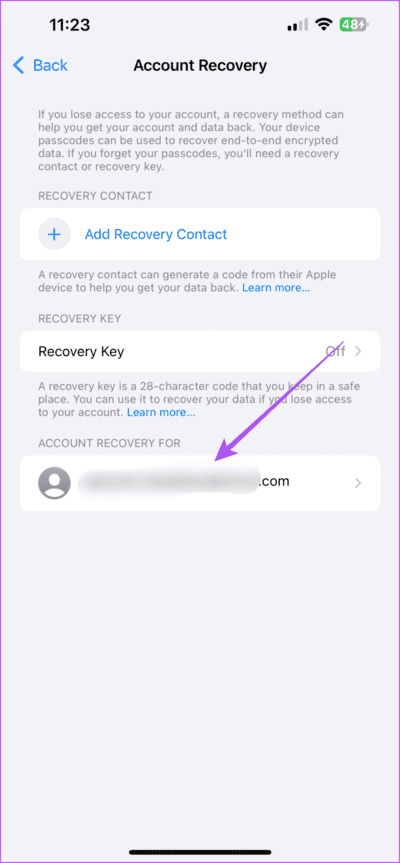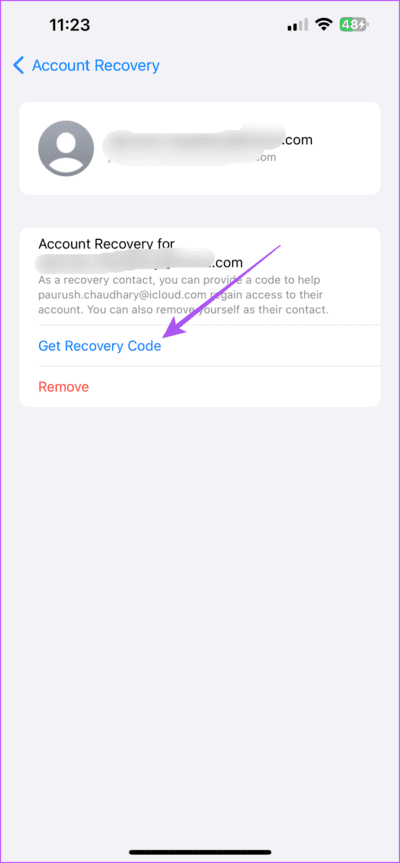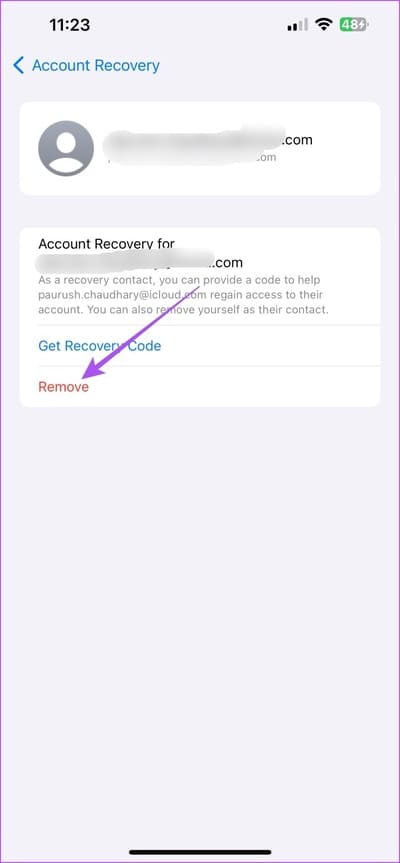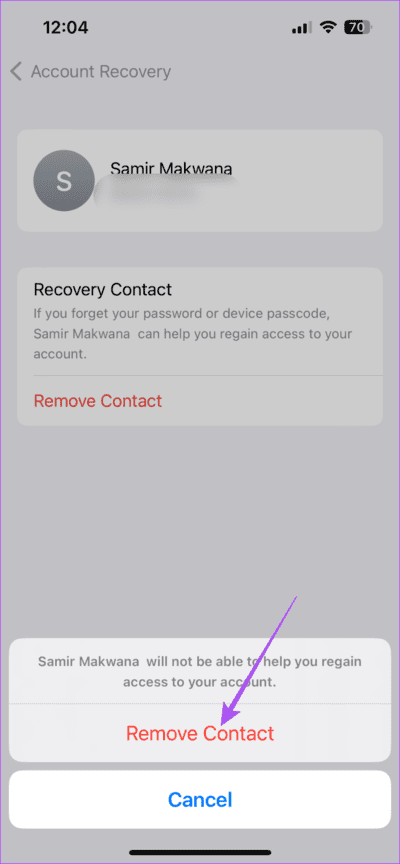Comment configurer un contact de récupération de compte pour l'identifiant Apple sur iPhone
Vous pouvez accéder à vos données iCloud depuis votre iPhone ou Entrée Entrée avec votre identifiant Apple sur n'importe quel autre appareil. Vous pouvez également configurer une authentification à deux facteurs pour votre identifiant Apple afin d'empêcher tout accès indésirable. Mais que se passe-t-il si vous oubliez votre mot de passe Apple ID et perdez votre iPhone à un moment donné ?
Vous pouvez choisir Récupération du compte Pour réinitialiser le mot de passe de votre identifiant Apple. Mais vous avez besoin d'un autre appareil Apple de confiance pour générer la clé de récupération. Alternativement, vous pouvez récupérer votre compte Apple en configurant un contact de récupération. Cet article partagera les étapes de configuration de la récupération de compte en ajoutant un contact de récupération sur votre iPhone.
Qui est le contact de récupération de compte ?
Avec la sortie d'iOS 15, Apple a introduit la possibilité d'ajouter un contact de récupération de compte pour vous aider à retrouver l'accès à votre compte iCloud. Un contact de rétablissement est une personne de confiance de votre famille ou d'un ami proche. Cette personne vous aidera à vérifier votre identité en fournissant une clé de récupération sur appel ou en personne. Assurez-vous que votre contact de récupération utilise un iPhone exécutant iOS 15 ou supérieur ou un iPad exécutant iPadOS 15 ou supérieur. La personne doit être âgée de plus de 13 ans et avoir activé l'authentification à deux facteurs pour son identifiant Apple.
Comment ajouter un contact de récupération de compte Apple
Laissez-nous vous montrer les étapes pour ajouter un contact de récupération et configurer la récupération de compte pour l'identifiant Apple sur votre iPhone. Assurez-vous que vous êtes connecté à une connexion Internet solide.
Étape 1: Ouvrir une application Paramètres Sur ton iPhone
Étape 2: Clique sur Nom de l'identifiant Apple tu es au top.
Passons à l'étape 3 : Clique sur Mot de passe et sécurité. Si vous utilisez iOS 17, appuyez sur Enregistrement d'entrée et sécurité.
Étape 4: Faites défiler et cliquez Récupération du compte.
Étape 5: Cliquez sur Ajouter contact de récupération.
Passons à l'étape 6 : Clique sur Ajouter un contact de récupération encore dans Écran de démarrage.
Étape 7: Type Le nom du contact de récupération privé et appuyez sur Ajouter dans le coin supérieur droit.
Étape 8: Appuyez sur Envoyer en bas pour envoyer l'invitation Message à votre contact de récupération. Assurez-vous d'avoir enregistré le numéro de contact de cette personne.
Une fois que le message de contact de récupération a reçu l'invitation, le contact doit l'accepter.
Une fois que le contact a accepté l'invitation, il sera visible en tant que contact de récupération.
Pour démarrer la récupération de compte, vous devez visiter Forgot Apple ID en utilisant le navigateur de votre iPhone et suivre les instructions à l'écran. Une fois le processus lancé, il faut jusqu'à 72 heures pour accéder à votre iCloud via un e-mail de confirmation de message envoyé à votre e-mail de récupération de compte Apple ID.
COMMENT OBTENIR UN CODE DE RÉCUPÉRATION COMME CONTACT DE RÉCUPÉRATION SUR IPHONE
Si vous êtes le contact de récupération de compte de quelqu'un, voici comment vous pouvez aider à restaurer l'accès à l'identifiant Apple de quelqu'un à l'aide de votre iPhone. Notez que le titulaire du compte doit d'abord lancer le processus d'échange et demander de l'aide avant que vous puissiez générer ce code.
Étape 1: Ouvrir une application Paramètres Sur un appareil iPhone Votre.
Étape 2: Clique sur Nom de l'identifiant Apple tu es au top.
Passons à l'étape 3 : Cliquez sur Mot de passe et sécurité. Si vous utilisez iOS 17, appuyez sur Enregistrement d'entrée et sécurité.
Étape 4: Faites défiler vers le bas et appuyez sur Récupérer Compte.
Étape 5: Clique sur Identifiant Apple du contact au sein "Récupération de compte pour."
Passons à l'étape 6 : Clique sur Obtenez un code de récupération.
Vous pouvez partager le code de récupération avec la personne et l'aider à retrouver l'accès au compte iCloud.
Pour vous supprimer en tant que contact de récupération de quelqu'un, appuyez sur Supprimer. Vous pouvez le faire, surtout si l'autre personne est passée à une autre plate-forme comme Android ou Windows.
Comment supprimer le contact de récupération de compte de l'iPhone
Après avoir retrouvé l'accès à votre compte iCloud, vous pouvez choisir de supprimer votre contact de récupération. Cela s'applique également lorsque le contact de récupération n'utilise pas un appareil Apple ou le même identifiant Apple.
Étape 1: Ouvrir une application Paramètres Sur ton iPhone
Étape 2: Clique sur Nom de l'identifiant Apple tu es au top.
Passons à l'étape 3 : Clique sur Mot de passe et sécurité. Pour ceux qui utilisent iOS 17 ou une version ultérieure, appuyez sur Enregistrement d'entrée et sécurité.
Étape 4: Faites défiler et cliquez Récupération du compte.
Étape 5: Nom de la presse contact de récupération Votre propre.
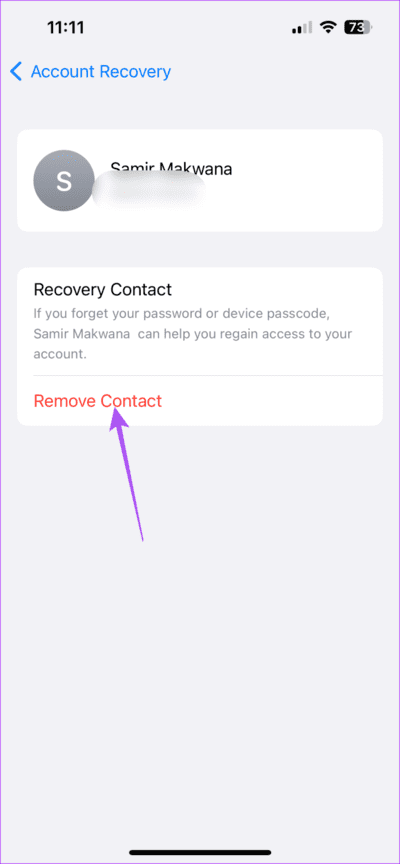
Passons à l'étape 6 : Sélectionnez Supprimer et cliquez sur Supprimer le contact Encore une fois pour confirmer.
Récupérer le compte iCloud
Avec l'aide d'un contact de récupération de compte, vous pouvez facilement configurer la récupération de compte pour votre identifiant Apple. Vous pouvez également vous référer à notre article si votre identifiant Apple est désactivé Sur ton iPhone